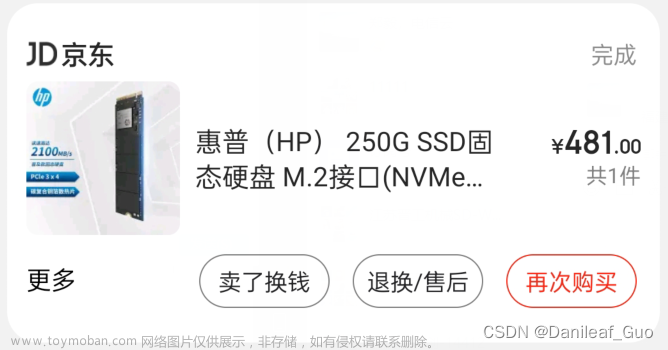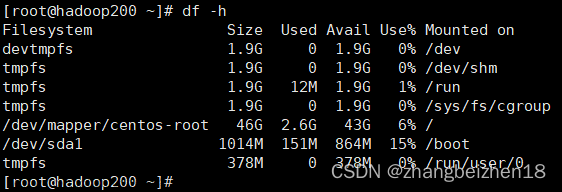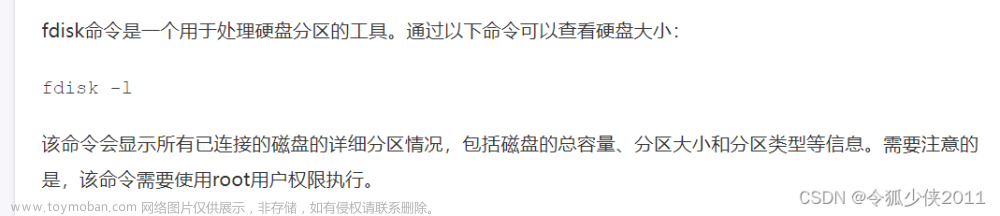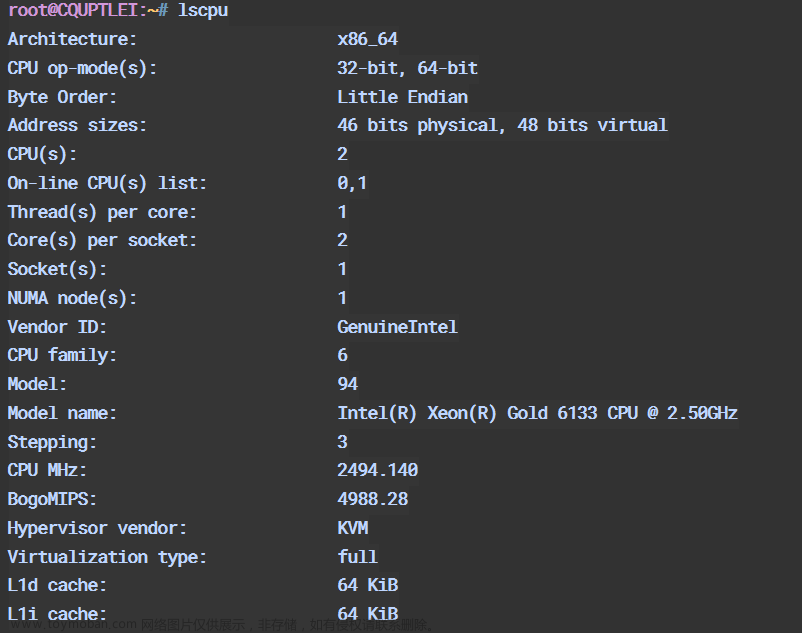ESXi下查看磁盘SMART比较麻烦,并且SATA协议的和NVMe协议的操作不一样,下面分别进行详细陈述
SATA——使用smartctl查看
本部分参考梦幻生命@CSDN(原文链接https://blog.csdn.net/weixin_43894988/article/details/105256473)
第一步,下载、上传与安装smartctl:
1,从http://pfoo.unscdf.org/esxi/smartctl-6.6-4433.x86_64.vib处下载smartctl的VIB程序包
2,参考我撰写的https://www.cnblogs.com/fusionhex/p/16377729.html的1,2,3步完成VIB包的上传与安装
3,获取需要获取SMART信息的磁盘名称,切换到ESXi“存储”选项卡页面:

本例子中的磁盘名称为t10.ATA_____ST1000DM0032D1CH162__________________________________W1D42E7X
4,在ESXi主页开启SSH,并且远程SSH连接登录ESXi主机(参考本人文章https://www.cnblogs.com/fusionhex/p/17419119.html第二步)
5,执行下面的命令:
/opt/smartmontools/smartctl -d sat -a /vmfs/devices/disks/t10.ATA_____ST1000DM0032D1CH162__________________________________W1D42E7X
最后的设备名称请根据自己的实际情况修改,SMART信息将会立刻跳出来。
NVMe——使用ESXI自带esxcli命令查看
直接SSH登录到主机,执行:
文章来源地址https://www.toymoban.com/news/detail-453643.html
esxcli nvme device list
列出所有NVMe驱动器,典型反馈如下:
[root@localhost:~] esxcli nvme device list HBA Name Status Signature -------- ------ --------------------- vmhba2 Online nvmeMgmt-nvme00010000
这里只安装了一块NVMe磁盘,请记住这里的“vmhba2”,接下来执行命令:
esxcli nvme device log smart get -A vmhba2
返回的即为SMART信息,需要注意的是composite temperature为温度项,单位为开尔文,减273即为摄氏度
本文仅发布于博客园(cnblogs),如在其他网站看到均为抄袭,请各位读者注意文章来源:https://www.toymoban.com/news/detail-453643.html
到了这里,关于关于ESXi下如何查看磁盘SMART信息(SATA & NVMe)的教程的文章就介绍完了。如果您还想了解更多内容,请在右上角搜索TOY模板网以前的文章或继续浏览下面的相关文章,希望大家以后多多支持TOY模板网!